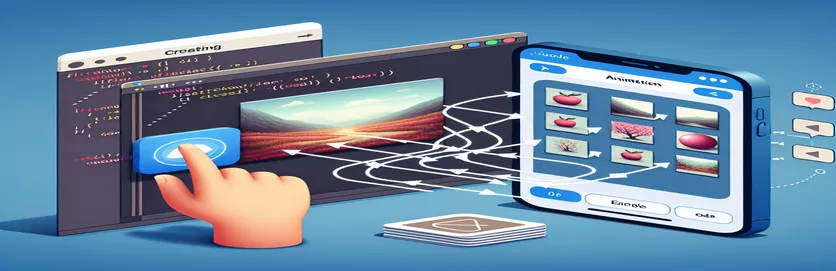Hvordan få skyer til å bevege seg for alltid: En enkel sløyfeanimasjon i iOS
I iOS-utvikling kan animasjoner virkelig bringe en app til live, og legge til et dynamisk og engasjerende element som brukere elsker. 🌥️ En vanlig animasjon du kanskje vil lage er en jevn, looping-effekt, som å flytte skyer over skjermen. Denne enkle, men visuelt tiltalende animasjonen brukes ofte i spill, værapper og til og med i personlige prosjekter for å skape en beroligende atmosfære. Hvis du er ny på animasjon i iOS, lurer du kanskje på hvordan du kan gjøre den sømløs og unngå feil.
Tenk deg å åpne en app og umiddelbart se skyer som forsiktig driver over skjermen, og skaper den perfekte rolige bakgrunnen. Denne typen effekt er oppnåelig ved å bruke `UIImageView` og `UIView`-animasjoner i Swift. Den grunnleggende ideen er å animere det samme bildet (skyen i dette tilfellet) flere ganger slik at det ser ut til å bevege seg kontinuerlig. Imidlertid er det ikke alltid så lett som det ser ut til. Det er noen fallgruver utviklere ofte møter når de prøver å gjøre animasjonen jevn, spesielt når de har å gjøre med gjentatte bilder.
Hvis du har prøvd å sette opp denne effekten og har støtt på problemer som at skyene beveger seg i feil retning eller forsvinner, er du ikke alene. Dette er vanlige problemer som stammer fra feil rammehåndtering eller animasjonskonfigurasjon. Men ikke bekymre deg – denne veiledningen vil lede deg gjennom trinnene for å fikse disse problemene, og sikre at animasjonen fungerer sømløst. Akkurat som mitt første forsøk på å animere skyer, må du kanskje justere et par ting før du får det perfekte resultatet. 😅
La oss nå dykke ned i løsningen for å få skyene til å bevege seg i en perfekt sløyfe. Ved å bruke to bildevisninger og litt animasjonsmagi, vil du skape en endeløs, flytende bevegelse som vil holde appen din jevn og polert. Klar til å fikse animasjonen og få skyene til å drive akkurat? La oss gå!
| Kommando | Eksempel på bruk |
|---|---|
| UIView.animate | Denne kommandoen brukes til å animere visninger over en bestemt varighet. I dette tilfellet animerer den skybildene, og skaper looping-effekten. Eksempel: UIView.animate(withDuration: totalDuration, forsinkelse: 0,0, alternativer: [.repeat, .curveLinear], animasjoner: { ... }) |
| frame.origin.x | Rammeegenskapen representerer plasseringen og størrelsen på en visning. Origin.x angir spesifikt den horisontale posisjonen. Eksempel: cloudsImageView1.frame.origin.x -= self.screenSize for å flytte bildet til venstre. |
| CGRect | CGRect-strukturen brukes til å definere et rektangulært område i 2D-rom. Den brukes her til å angi startposisjonen og størrelsen på UIImageView. Eksempel: cloudsImageView1.frame = CGRect(x: 0, y: 100, bredde: skjermstørrelse, høyde: 100) |
| UIView.AnimationOptions | Dette alternativet spesifiserer hvordan animasjonen skal oppføre seg. Alternativer som .repeat gjør animasjonssløyfen, og .curveLinear definerer hastighetskurven. Eksempel: UIView.animate(withDuration: totalDuration, forsinkelse: 0,0, alternativer: [.repeat, .curveLinear], ...) |
| weak self | I lukkinger brukes svakt selv for å forhindre retain-sykluser, noe som kan forårsake minnelekkasjer. Det sikrer at visningskontrolleren ikke refererer sterkt til seg selv under animasjonen. Eksempel: fullføring: { [svake selv] _ i selv?.optimizeMemory() } |
| recycleClouds() | Denne tilpassede funksjonen brukes til å tilbakestille posisjonen til bildene når de beveger seg utenfor skjermgrensene, og sikrer at skybildene gjenbrukes og går sømløst. Eksempel: self?.recycleClouds() |
| UIImageView | UIImageView-klassen brukes til å vise bilder i appen. Det er avgjørende for å vise skybildet i denne animasjonen. Eksempel: cloudsImageView1 = UIImageView(image: cloudImage) |
| UIScreen.main.bounds | Denne kommandoen brukes til å få dimensjonene til enhetens skjerm, som er avgjørende for å plassere bildene riktig. Eksempel: la skjermstørrelse = UIScreen.main.bounds.width |
| totalDuration | Denne variabelen kontrollerer varigheten av animasjonen. Justering kan endre hvor raskt eller sakte animasjonen kjører. Eksempel: la totalDuration = 20,0 |
Hvordan Cloud Animation Script fungerer i iOS
I skripteksemplet ovenfor, er målet å lage en jevn, kontinuerlig skyanimasjon som går uendelig i en iOS-app. Hovedideen er å animere to UIImageView forekomster med samme skybilde ved å flytte dem horisontalt over skjermen. Dette gjøres ved å justere deres posisjoner ved hjelp av rammens opprinnelse.x eiendom og bruk av animasjonen til disse stillingene. De to bildevisningene brukes slik at når den ene beveger seg ut av skjermen, er den andre klar til å ta plassen, og skaper effekten av en sømløs loop. Ved å animere bevegelsene til bildevisningene kan du gi en illusjon av at skyene hele tiden driver over himmelen. 🚀
La oss bryte ned hovedkomponentene i koden. Det første trinnet er å lage de to bildevisningene, som hver har det samme bildet av skyer. Disse bildevisningene er plassert side ved side på skjermen, med den andre bildevisningen som starter der den første slutter, og skaper en kontinuerlig horisont. Dette oppsettet er avgjørende for å sikre at når den første bildevisningen når kanten av skjermen, er den andre bildevisningen klar til å ta over. Posisjonene til bildevisningene styres ved hjelp av ramme egenskap, som definerer både størrelsen og plasseringen av visningene i den overordnede visningen. Hver bildevisning starter fra en annen x-posisjon: den ene starter på 0, og den andre starter ved bredden av skjermen.
Når bildevisningene er satt opp, er neste trinn å animere dem. Dette gjøres med UIView.animate funksjon, som er ansvarlig for å animere visningene over tid. De UIView.animate funksjonen tar flere parametere: varigheten av animasjonen, eventuell forsinkelse før animasjonen starter, animasjonsalternativene (som å gjenta animasjonen) og blokken med animasjoner som skal brukes. I dette tilfellet settes animasjonens varighet til 20 sekunder, og animasjonen er satt til å gjentas for alltid ved å bruke .gjenta alternativ. De .curveLinear alternativet sikrer at animasjonen kjører med konstant hastighet, og skaper en jevn, lineær bevegelse. Bildene flyttes horisontalt ved å forskyve deres opprinnelse.x etter skjermbredden.
Koden kan imidlertid gi uønskede resultater, som at bildene forsvinner eller beveger seg i feil retning. Dette er fordi ramme egenskapen endres direkte uten å tilbakestille bildene når de beveger seg utenfor skjermen. Løsningen er å bruke en metode som resirkuler skyer, som tilbakestiller posisjonen til bildevisningene når de beveger seg utenfor skjermgrensene. Dette sikrer at bildene går sømløst i sløyfe, uten å forsvinne. Denne metoden kontrollerer x-posisjonen til bildevisningene, og når en beveger seg utenfor skjermen, tilbakestilles den til den andre siden, slik at loopen kan fortsette. I tillegg bruker svakt selv inne i fullføringsblokken sikrer at det ikke er noen minnelekkasjer på grunn av sterke referansesykluser, noe som forbedrer ytelsen til appen.
Opprette en sløyfeskyanimasjon i iOS med UIImageView
Denne løsningen bruker Swift med UIKit-rammeverk for å animere to UIImageView-objekter for å lage en sømløs skyanimasjonsløkke.
import UIKitclass ViewController: UIViewController {var cloudsImageView1: UIImageView!var cloudsImageView2: UIImageView!let screenSize = UIScreen.main.bounds.widthlet cloudImage = UIImage(named: "cloud.png")override func viewDidLoad() {super.viewDidLoad()setupClouds()animateClouds()}func setupClouds() {cloudsImageView1 = UIImageView(image: cloudImage)cloudsImageView2 = UIImageView(image: cloudImage)cloudsImageView1.frame = CGRect(x: 0, y: 100, width: screenSize, height: 100)cloudsImageView2.frame = CGRect(x: screenSize, y: 100, width: screenSize, height: 100)view.addSubview(cloudsImageView1)view.addSubview(cloudsImageView2)}func animateClouds() {UIView.animate(withDuration: 20.0, delay: 0.0, options: [.repeat, .curveLinear], animations: {self.cloudsImageView1.frame.origin.x -= self.screenSizeself.cloudsImageView2.frame.origin.x -= self.screenSize}, completion: nil)}}
Fikser skyanimasjonen med forbedret bildegjenvinning og retningshåndtering
Denne metoden bruker Swift og UIKit for å håndtere skybildelooping med en mer sofistikert tilnærming, ved å bruke bildevisningsresirkulering for å forhindre at bilder forsvinner og sikre en jevn kontinuerlig animasjon.
import UIKitclass ViewController: UIViewController {var cloudsImageView1: UIImageView!var cloudsImageView2: UIImageView!let screenSize = UIScreen.main.bounds.widthlet cloudImage = UIImage(named: "cloud.png")override func viewDidLoad() {super.viewDidLoad()setupClouds()animateClouds()}func setupClouds() {cloudsImageView1 = UIImageView(image: cloudImage)cloudsImageView2 = UIImageView(image: cloudImage)cloudsImageView1.frame = CGRect(x: 0, y: 100, width: screenSize, height: 100)cloudsImageView2.frame = CGRect(x: screenSize, y: 100, width: screenSize, height: 100)view.addSubview(cloudsImageView1)view.addSubview(cloudsImageView2)}func animateClouds() {let totalDuration = 20.0let animationOptions: UIView.AnimationOptions = [.repeat, .curveLinear]UIView.animate(withDuration: totalDuration, delay: 0.0, options: animationOptions, animations: {self.cloudsImageView1.frame.origin.x -= self.screenSizeself.cloudsImageView2.frame.origin.x -= self.screenSize}) { [weak self] _ inself?.recycleClouds()}}func recycleClouds() {if cloudsImageView1.frame.origin.x <= -screenSize {cloudsImageView1.frame.origin.x = screenSize}if cloudsImageView2.frame.origin.x <= -screenSize {cloudsImageView2.frame.origin.x = screenSize}}}
Optimalisert skyanimasjon med effektiv minnebruk
Denne løsningen avgrenser det forrige eksemplet ved å bruke en mer effektiv animasjonsstrategi med minneoptimaliseringsteknikker, spesielt nyttig for komplekse eller store apper.
import UIKitclass ViewController: UIViewController {var cloudsImageView1: UIImageView!var cloudsImageView2: UIImageView!let screenSize = UIScreen.main.bounds.widthlet cloudImage = UIImage(named: "cloud.png")var totalDuration = 20.0override func viewDidLoad() {super.viewDidLoad()setupClouds()animateClouds()}func setupClouds() {cloudsImageView1 = UIImageView(image: cloudImage)cloudsImageView2 = UIImageView(image: cloudImage)cloudsImageView1.frame = CGRect(x: 0, y: 100, width: screenSize, height: 100)cloudsImageView2.frame = CGRect(x: screenSize, y: 100, width: screenSize, height: 100)view.addSubview(cloudsImageView1)view.addSubview(cloudsImageView2)}func animateClouds() {UIView.animate(withDuration: totalDuration, delay: 0.0, options: [.repeat, .curveLinear], animations: {self.cloudsImageView1.frame.origin.x -= self.screenSizeself.cloudsImageView2.frame.origin.x -= self.screenSize}, completion: { [weak self] _ inself?.optimizeMemory()})}func optimizeMemory() {if cloudsImageView1.frame.origin.x <= -screenSize {cloudsImageView1.frame.origin.x = screenSize}if cloudsImageView2.frame.origin.x <= -screenSize {cloudsImageView2.frame.origin.x = screenSize}}}
Opprette sømløs skyanimasjon i iOS
Å animere et looping-bilde, som en skydrift i en iOS-app, krever nøye vurdering av både visuelle effekter og ytelse. Når du prøver å oppnå en endeløs løkke av bevegelige skyer over skjermen, er det noen få nøkkelelementer å ta tak i: timing, retning og hvordan visningene administreres. En av de viktigste faktorene for å gjøre animasjonen jevn, er å håndtere bildevisningene effektivt slik at de ikke bare forsvinner eller setter seg fast. Bruker to UIImageView instanser for animasjonen bidrar til å sikre at skyene ser ut til å bevege seg konstant, selv når ett bilde flytter seg utenfor skjermen og det andre tar plassen. Det er viktig å sikre at bildene tilbakestilles når de beveger seg forbi kanten av skjermen. Uten denne tilbakestillingen kan animasjonen gå i stykker, noe som får skyene til å forsvinne eller etterlate hull i loopen.
Et annet kritisk aspekt ved animasjonen involverer frame.origin.x egenskap, som brukes til å kontrollere posisjonen til skybildene. Ved å sette bildenes horisontale posisjon ved forskjellige startpunkter, kan du skape en illusjon av uendelig bevegelse. Imidlertid oppstår et vanlig problem når ett bilde beveger seg utenfor skjermen og ikke tilbakestilles til riktig posisjon. Den riktige tilnærmingen er å oppdage når bildet har beveget seg forbi skjermens kant, og deretter flytte det for å starte igjen på den andre siden. Ved å bruke en animasjonsblokk kan du definere en repeterende og kontinuerlig animasjon som sikrer en konstant flyt. For å sikre at bevegelsen er jevn, bruk UIView.animate metode med alternativer som .gjenta for looping og .curveLinear for jevn hastighet.
Til slutt, optimalisering av koden for ytelse og jevnhet er like viktig som å oppnå den visuelle effekten. Du bør minimere minnebruken og unngå unødvendige beregninger under animasjonen. Bruker weak self referanser i lukkebaserte animasjoner bidrar til å forhindre minnelekkasjer ved å unngå retain-sykluser. I tillegg, hvis animasjonen er kompleks eller hvis du trenger mer avanserte teknikker, bør du vurdere å bruke CADisplayLink for rammeoppdateringer i sanntid, som gir større kontroll over timingen og jevnheten til animasjonen. Testing av animasjonen på forskjellige skjermstørrelser og -retninger er også avgjørende, siden det bidrar til å sikre at animasjonen fungerer som forventet på alle enheter. 📱
Vanlige spørsmål og svar
- Hvordan sørger jeg for at skyanimasjonen går riktig?
- For å lage skyanimasjonssløyfen, bør du bruke UIView.animate med .repeat alternativ. Dette vil sørge for at animasjonen gjentas på ubestemt tid. Sørg for at den andre bildevisningen flyttes når den første har flyttet seg fra skjermen for å unngå hull.
- Hvorfor forsvinner skybildene mine under animasjonen?
- Problemet oppstår ofte når bildene ikke er riktig tilbakestilt etter at de flyttes fra skjermen. Du må flytte bildevisningene til den andre siden av skjermen når de beveger seg forbi kanten, ved å bruke frame.origin.x.
- Hva er den beste måten å optimalisere skyanimasjonen på?
- For å optimalisere skyanimasjonen, bruk weak self i lukkinger for å unngå minnelekkasjer. Sørg i tillegg for at animasjonen er jevn ved å bruke UIView.animate med .curveLinear for jevn hastighet og .repeat for kontinuerlig animasjon.
- Hvordan sikrer jeg at skybildene forblir synkroniserte?
- Ved å bruke to bildevisninger og animere begge samtidig med samme hastighet og varighet, kan du holde dem synkronisert. Du kan også bruke offsetBy metode for å sikre at begge bildene beveger seg i samme retning og hastighet.
- Kan jeg kontrollere hastigheten på skybevegelsen?
- Ja, du kan kontrollere hastigheten på skybevegelsen ved å justere duration parameter i UIView.animate metode. En lengre varighet gir langsommere bevegelse, mens en kortere øker hastigheten.
- Hva om jeg vil at skyanimasjonen skal kjøre raskere eller langsommere basert på brukerinndata?
- For å gjøre animasjonen dynamisk basert på brukerinndata, kan du binde duration av animasjonen til en variabel som endres når brukeren samhandler med appen. Dette lar deg justere hastigheten i sanntid.
- Hvordan får jeg skyanimasjonen til å fungere på forskjellige skjermstørrelser?
- For å få skyanimasjonen til å fungere på tvers av forskjellige skjermstørrelser, bruk UIScreen.main.bounds for dynamisk å beregne skjermbredden. Dette sikrer at skybildene justerer posisjonene sine i henhold til enhetens skjermstørrelse.
- Hva er forskjellen mellom UIView.animate og CADisplayLink?
- UIView.animate er mer enkel og egnet for enkle animasjoner. CADisplayLink, er imidlertid mer egnet for sanntidsoppdateringer og gir bedre kontroll over rammeoppdateringer, noe som gjør den ideell for mer komplekse animasjoner eller spill.
- Hvordan kan jeg forhindre at bildene overlapper under animasjonen?
- For å forhindre at bilder overlapper, sørg for bredden på hver UIImageView er riktig innstilt slik at bildene starter på motsatte kanter av skjermen. Flytt bildet når det når skjermens kant for å opprettholde en sømløs flyt.
Animasjonsrettinger for jevn skybevegelse
Å lage jevne looping-animasjoner i iOS er en viktig ferdighet for apper som krever flytende bevegelseseffekter. Nøkkelen til å få skyanimasjonen til å fungere sømløst er å forstå hvordan du administrerer bildevisningene dine på riktig måte. Når ett bilde beveger seg utenfor skjermen, må du tilbakestille posisjonen uten å avbryte sløyfen. En enkel løsning innebærer å bruke UIView.animate metode med .gjenta og .curveLinear alternativer for å holde animasjonen kontinuerlig og jevn. 🏞️
Et annet viktig aspekt ved å lage en loop er å håndtere bildenes posisjoner dynamisk. Reposisjonering av det andre skybildet etter at det beveger seg utenfor skjermen er avgjørende for å opprettholde illusjonen av endeløs bevegelse. I tillegg sikrer optimalisering av ytelsen ved å bruke effektiv kodingspraksis at animasjonen kjører jevnt på tvers av forskjellige enheter og skjermstørrelser, og gir en sømløs opplevelse for brukerne.
Kilder og referanser
- Gir en grundig veiledning om hvordan du lager looping-animasjoner i iOS ved hjelp av UIView.animate. Lær mer på Apple utviklerdokumentasjon .
- Detaljer om avansert UIImageView håndtering og effektive animasjonsstrategier for iOS-apper finner du på Ray Wenderlich .
- For feilsøking og fikse animasjonsproblemer som forsvinnende bilder, se denne opplæringen på Medium – rask programmering .